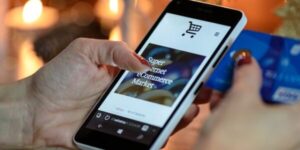LINE通話履歴は設定を変更することで、簡単に確認できます。
通話の履歴は、確認できているのは少なくとも90件もしくは2か月前まで履歴が残るようですが、デバイスの容量などの性能によって多少の差はあるようです。
ここで気になるのは通話履歴を削除できるかということですが、削除も簡単にできます。しかし、注意点もあります。
この記事では、LINE通話履歴の見方と、通話履歴がいつまで残るのかを紹介していきます。
さらに何を削除すれば通話履歴を削除できるのか、削除方法とともにスクショ付きで詳しく解説していきます。
LINE通話履歴の見方
まず通話履歴を見るためにはLINE自体の設定を変える必要があります。

通話履歴の表示方法です!
- LINEホームの歯車のマークをタップ
- 【通話】をタップ
- 【通話/ニュースタブ表示】をタップ
- 通話を選択
- ホーム画面を確認
LINEのホームから、設定を変更する【歯車のマーク】を選択します。
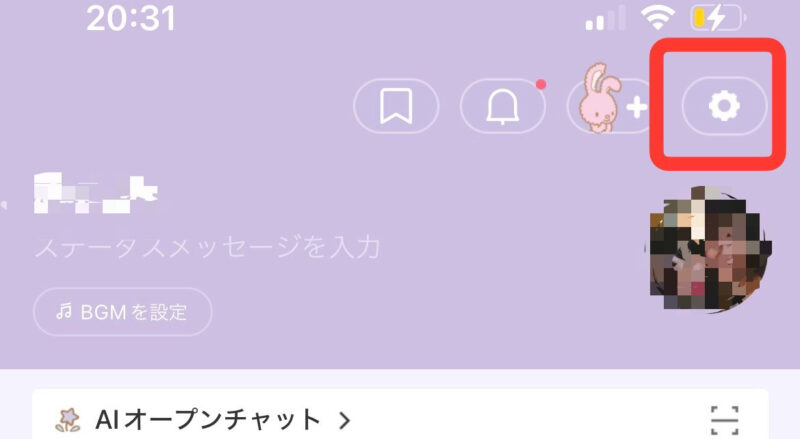
設定の中から【通話】をタップします。
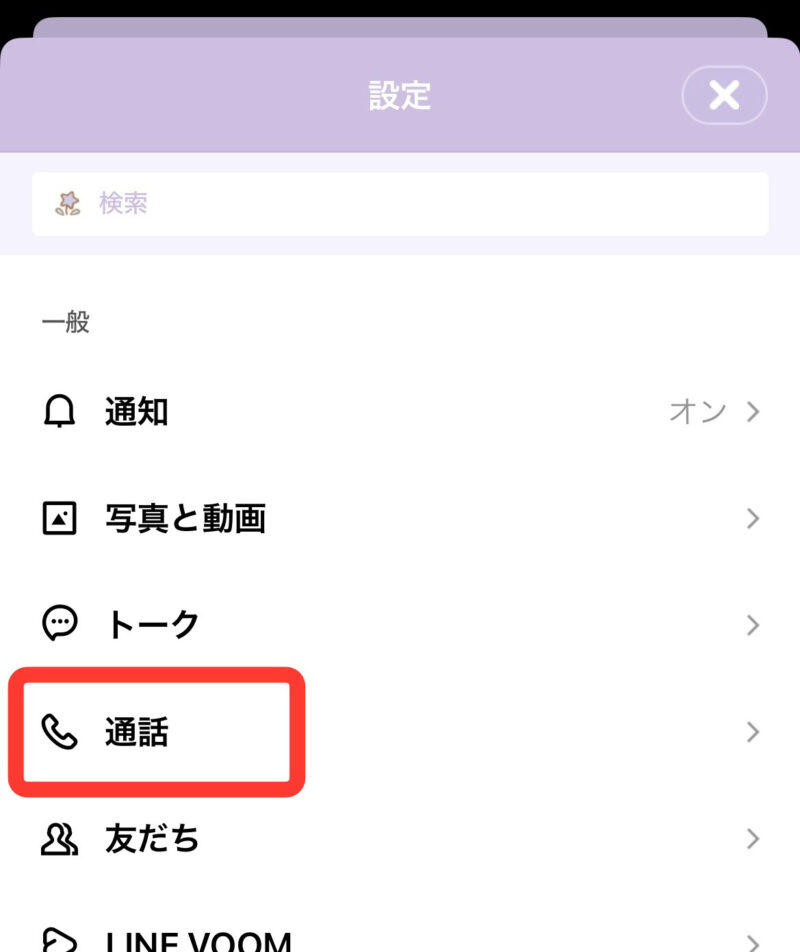
【通話/ニュースタブ】を選択します。
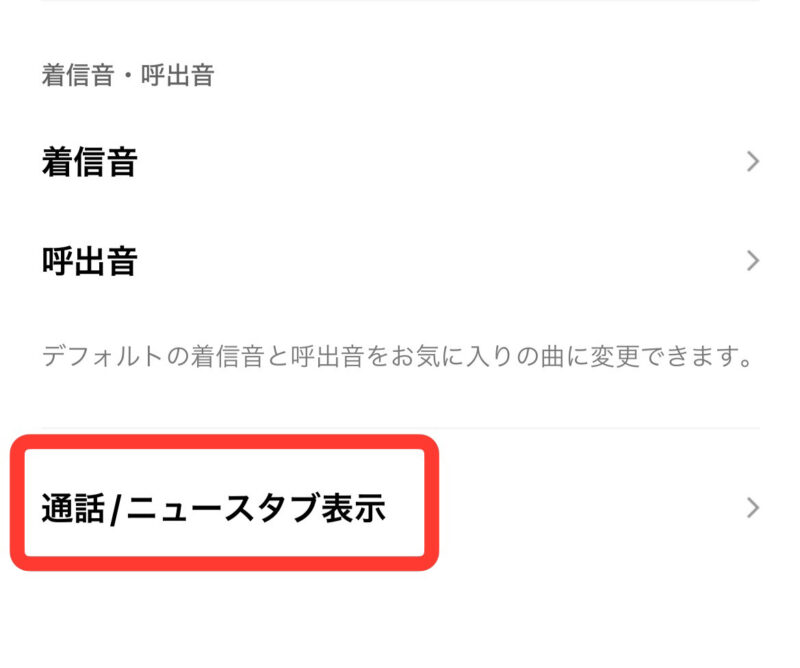
ホーム画面で、通話履歴を表示させるかニュースを表示させるかを選択できるので【通話】を選択します。
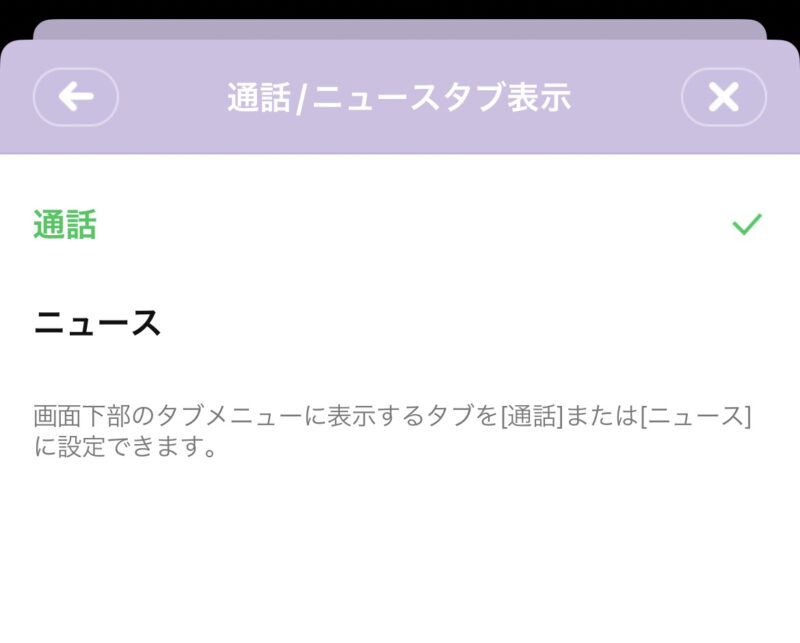
ホーム画面を確認すると、通話タブが表示されています。これで通話履歴を確認することができます。
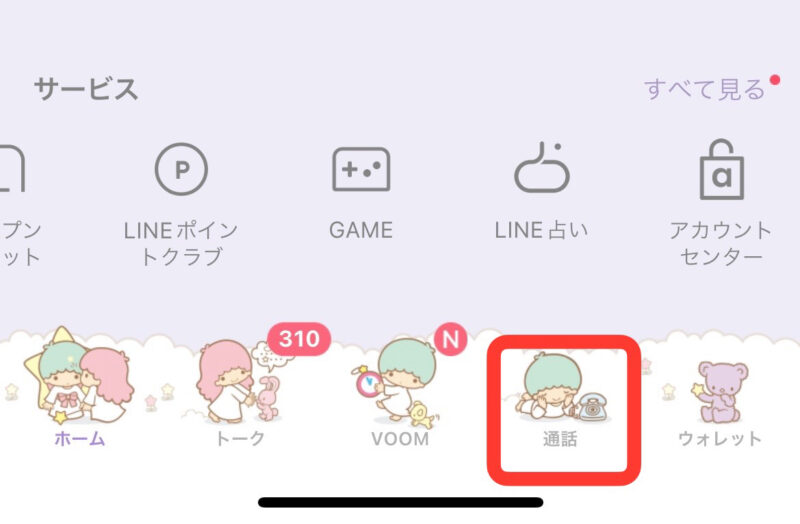
LINEの通話履歴はいつまで残る
通話の履歴はいつまで残るのかを解説していきます。
通話の履歴がいつまで残るのか、公式の発表は残念ながらありません。
2週間や100件までといった憶測が飛び交っていますが、自身のLINEで実際に確認してみたところ、現時点で「90件」履歴が残っていました。また、履歴に残っている最後の通話の日にちがおよそ「2か月前」でした。
以上より、最低でも90件もしくは2か月前まで履歴が残ることが確認できました。
ご参考になれば幸いです。
通話履歴の削除方法
通話履歴を削除する際は、次に紹介する3点を削除してください。
- LINEの【通話】タブの履歴
- LINEのトークルームの履歴
- iPhone上の通話履歴
こちらの3つはどれかの履歴を削除しても残ったままなので、完全に通話履歴を消したい場合は全て削除してください。
削除方法をスクショ付きで詳しく解説していきます。

削除する3点解説していきます!
LINE【通話】タブの履歴削除方法
- 【通話】タブを開く
- 消したい履歴を左にスライドし【削除】をタップ
【通話】タブを開きます。
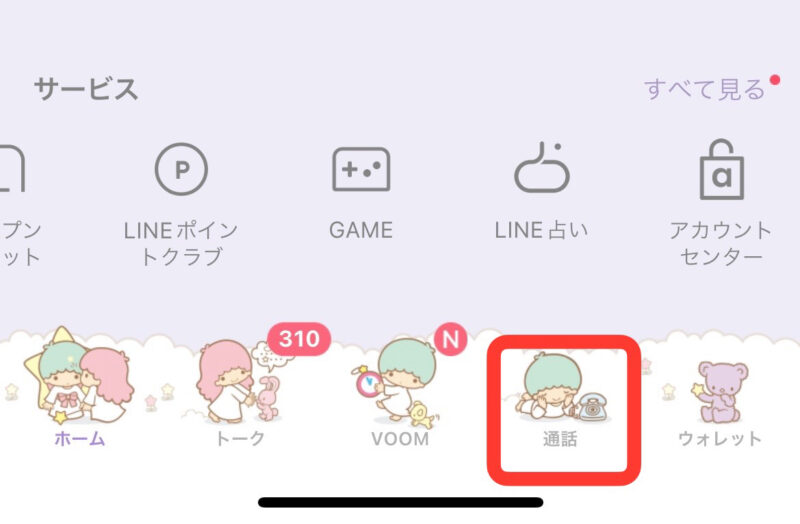
消したい履歴を左にスライドし【削除】を選択します。
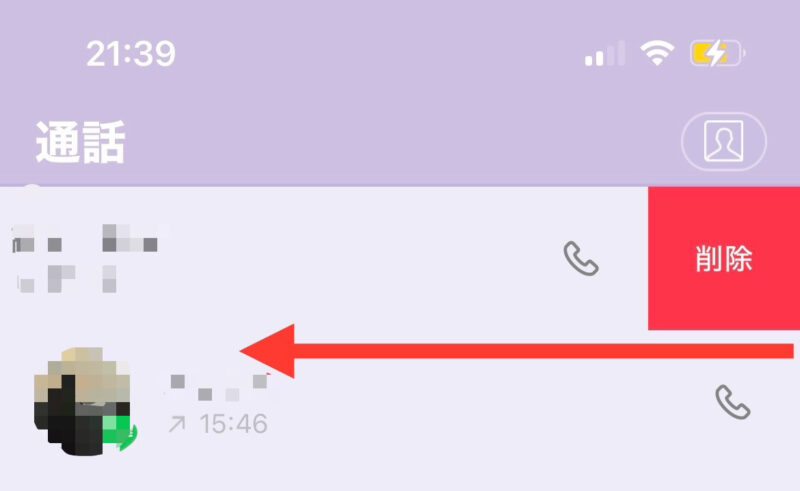
こちらはまとめて削除できないので、1件1件根気よく削除しましょう。
LINEのトークルームの履歴の削除方法
次にLINEのトークルームを削除します。
先ほどのLINEの通話履歴を削除しても、LINEのトーク上では通話の履歴は残ったままになっているのです。
- トークルームを開く
- 通話マークを長押しして【削除】を選択
LINEのトークルームを開きます。
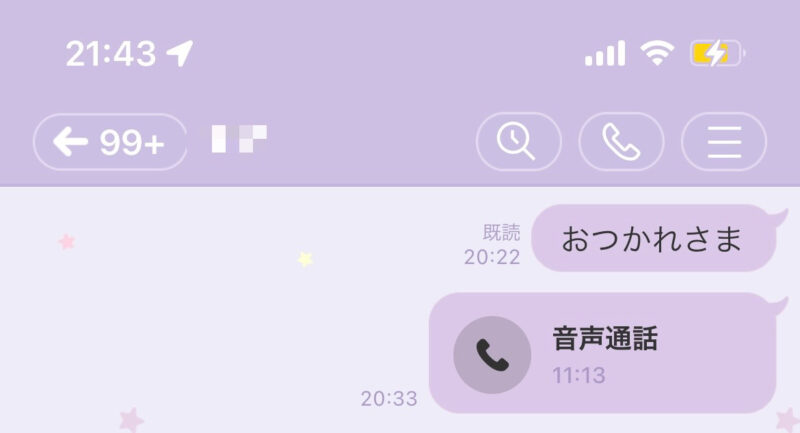
トークルーム内の通話マークを長押しして【削除】を選択します。
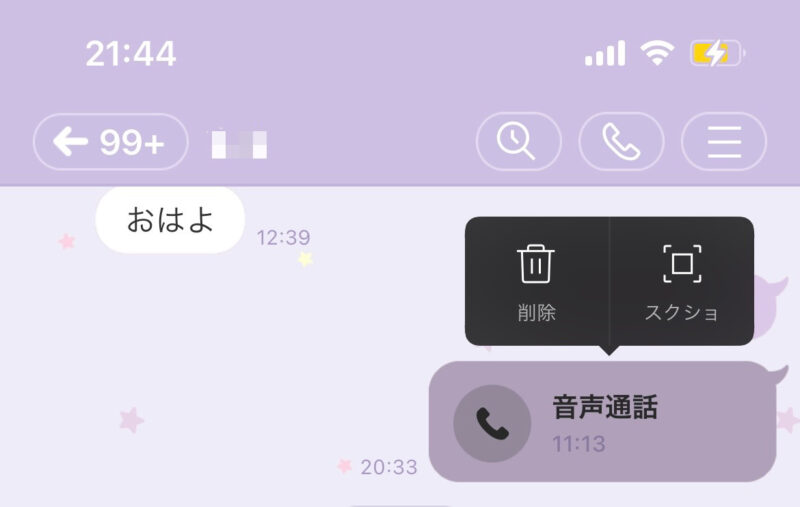
この方法は、【送信取り消し】ではなく【削除】なので、自身のトークルーム上には履歴は残っていませんが、相手のトークルーム上に履歴が残っている状態ですので、ご留意ください。
iPhone上の通話履歴の削除方法
最後に、通話の設定で
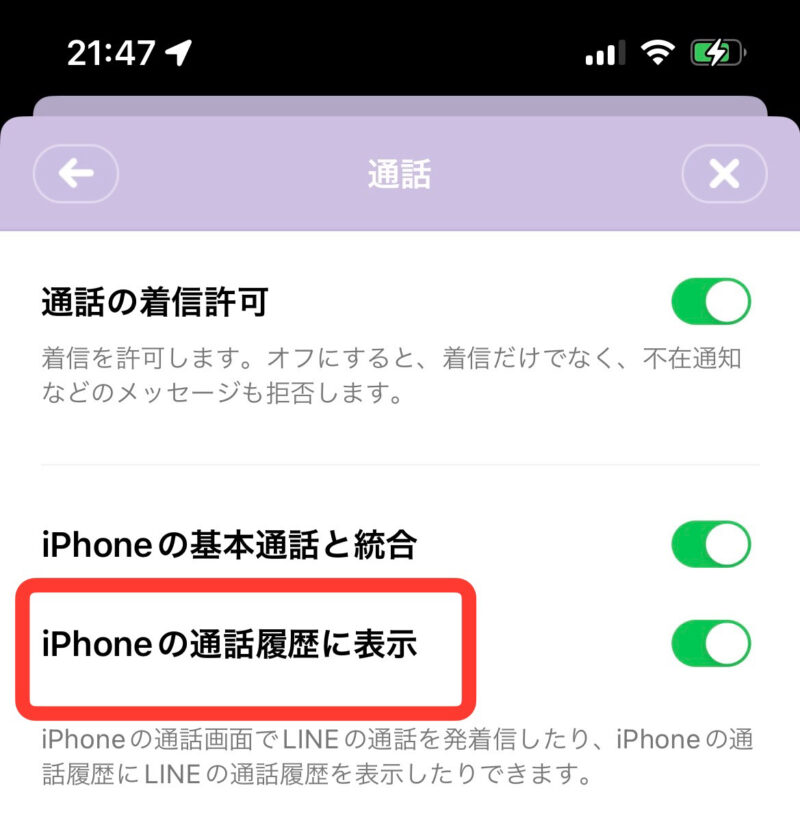
このように【iPhoneの通話履歴に表示】がONになっている場合、iPhoneにデフォルトで入っている通話アプリ上にも履歴が残ってしまっています。
こちらはiPhoneの設定なので、iPhoneユーザーは忘れずに削除しましょう。
削除方法を解説していきます。
- デフォルトの通話アプリを開く
- 消したい履歴を左にスライドし【削除】をタップ
デフォルトの通話アプリを開きます。
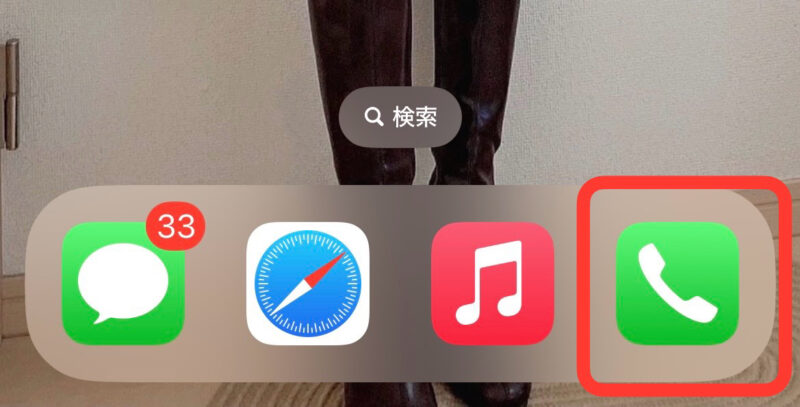
消したい履歴を左にスライドし【削除】を選択します。
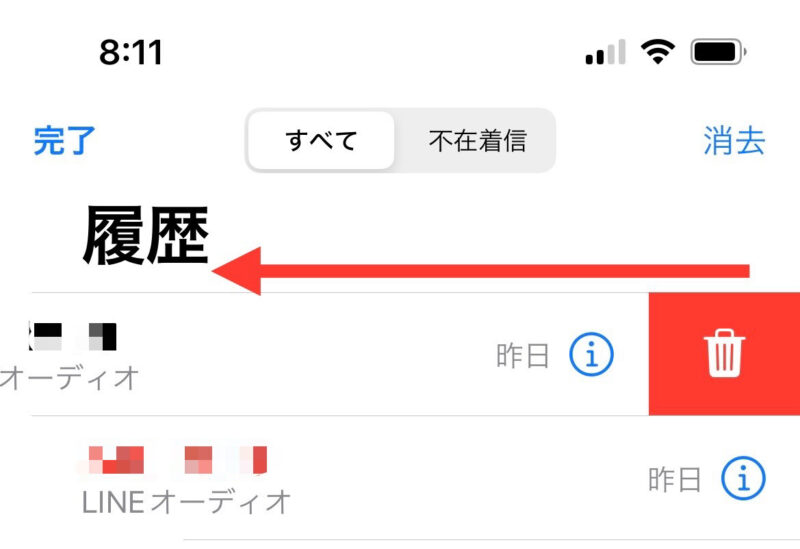
通話履歴を削除したら相手も消える?
残念ながら自身の通話履歴を削除しても、相手側の通話履歴が消えることはありません。
また、相手をブロックしても同様に相手側の履歴が消えることはありません。
相手の通話履歴も消したいのであれば、相手に直接消してもらう方法しか現時点ではないようです。
LINE通話履歴の見方まとめ
この記事では、LINE通話履歴の見方、通話履歴がいつまで残るのかを紹介しました。さらに、通話履歴の削除方法も3つに分けて紹介しました。
記事の内容をまとめたいと思います。
- 通話履歴の表示方法の解説
- 通話履歴は、最低でも90件もしくは2か月前まで履歴が残る
- 通話履歴を削除するときは、LINE内の通話履歴とトークルーム、さらにiPhoneの通話アプリ内も確認しよう
- 自分の通話履歴を削除しても相手側の履歴は削除されない
通話履歴はiPhoneのデフォルトの通話アプリにも履歴が残っている可能性があることも忘れないでくださいね。